
Nach der Nutzung des Android Betriebsystems hat das Blackberry viele Kompatibilitätsprobleme hinter sich gelassen. Wir alle wissen, dass das Originalsystem kaum Kontakte von Blackberry auf Android übertragen konnte (oder andere Modelle). Dieses neue System unterstützt nun mehr Softwares, um dieses Problem zu lösen. Und eine gute Kompatibilität ist gerade für Geschäftsleute wichtig. Hier sind zwei Methoden, um Kontakte von Blackberry auf Android verschieben zu können.
Kontakte von Blackberry auf Android verschieben
1. Praktisches Transfertool – ApowerTrans
ApowerTrans ist ein gutes Tool, um Dateien zwischen Smartphones zu verschieben, die unterschiedliche Betriebssysteme nutzen. In wenigen Schritten können Sie so Kontakte von Blackberry auf Android verschieben (und umgekehrt). Das geht sogar viel schneller als mit Bluetooth.
- Installieren Sie das Tool auf beiden Smartphones.
- Nutzen Sie dasselbe WLAN-Netzwerk auf beiden Smartphones und nutzen Sie entweder das Blackberry oder das Android Smartphone, um den QR-Code auf dem jeweils anderen Smartphone zu scannen. Nutzer können auch einfach auf das Pfeilsymbol in der unteren rechen Ecke klicken, um das Radar zu nutzen. Ohne WLAN kann dieses Tool auch funktionieren: Aktivieren Sie die Radar-Funktion und klicken Sie auf das Fragezeichen-Symbol, öffnen Sie danach den Hotspot Ihres Android Smartphones und das andere Smartphone kann mit diesem verbinden.
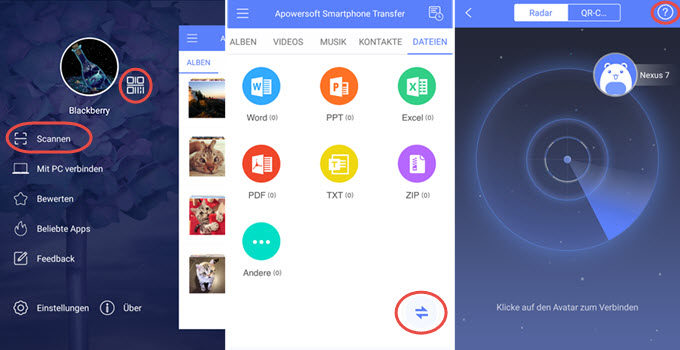
- Finden Sie „KONTAKTE“ und wählen Sie die gewünschten Blackberry Kontakte aus, um anschließend auf „Senden“ zu klicken. Über den Kontakten gibt es eine Suchfunktion, damit Sie Kontakte schneller finden können. Wenn Sie Kontakte von Android auf Blackberry synchronisieren möchten, folgen Sie ähnlichen Schritten.
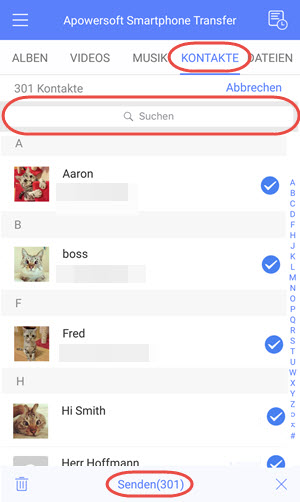
- Sie werden ein Icon mit einem roten Punkt in der oberen rechten Ecke sehen, was bedeutet, dass der Transfer begonnen hat. Tippen Sie auf dieses Icon und gehen Sie dann auf „Verlauf“, um den Status zu überprüfen.
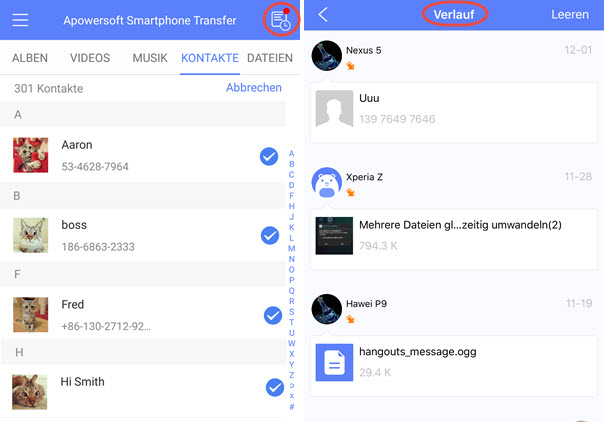
Neben den Kontakten können Sie so auch Musik, Fotos, Videos und andere Dateien immer und überall verschieben.
2. Leistungsstarke Transfer Software – Smartphone Manager
Smartphone Manager ist eine professionelle App, um Blackberry Kontakte auf Android zu synchronisieren (oder umgekehrt). Damit können Sie auch Musik, Videos, Fotos und vieles mehr übertragen. Sie können die Verbindung auf zahlreiche Wege herstellen. Die App verfügt über eine praktische Nutzeroberfläche, mit der Sie auch Backups anlegen oder Ihr Smartphone Display am PC anzeigen können.
- Laden Sie das Programm auf Ihren PC herunter.
- Führen Sie das Programm auf Ihrem PC aus und verbinden Sie beide Smartphones per USB-Kabel mit dem PC. Bei einer bestehenden Verbindung wird die App automatisch auf Ihrem Smartphone installiert. Wenn Sie das nächste Mal Kontakte übertragen möchten, können Sie die beiden Smartphones auch imselben WLAN-Netz verbinden. Klicken Sie das Drop-Down-Menü an und fügen Sie neue Geräte hinzu oder ändern Sie diese.
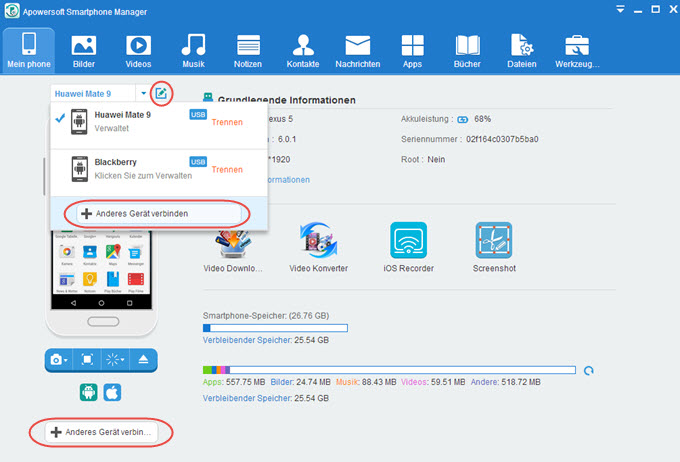
- Klicken Sie beim Blackberry auf „Kontakte“, um die gewünschten Kontakte zum Exportieren am PC-Ordner auszuwählen. Ihnen stehen drei Arten zur Verfügung. Wechseln Sie dann zum Android Mobilgerät und gehen Sie auf „Importieren“, um die Kontakte, die Sie eben exportiert haben, zu synchronisieren. Die Kontakte befinden sich nun auf Ihrem Android Mobilgerät.
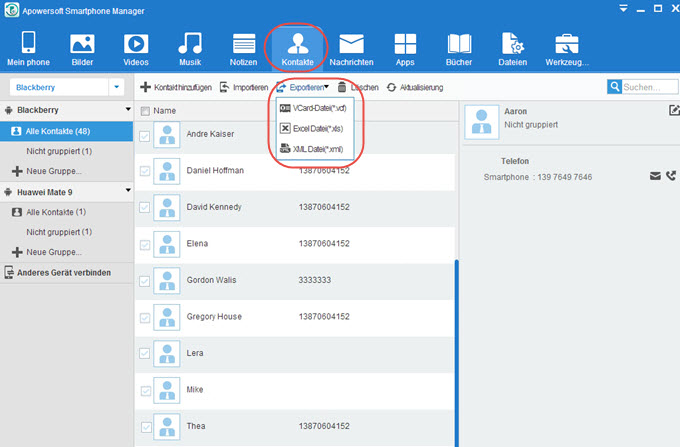
Fazit
Beide Programme können Kontakte vom Blackberry auf Android Mobilgeräte übertragen. Wenn Sie ein PC-Programm bevorzugen, können Sie den Smartphone Manager nutzen. Wenn Sie lieber eine App möchten, können Sie den ApowerTrans verwenden.
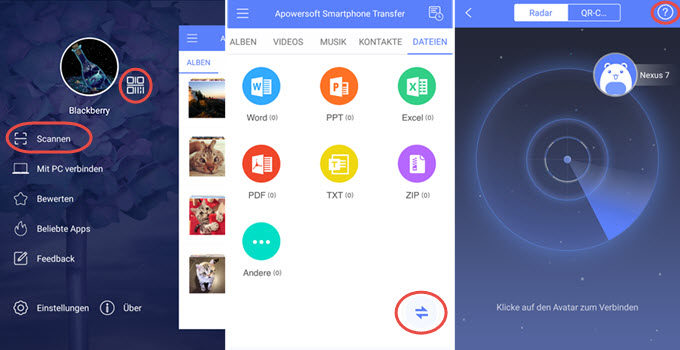
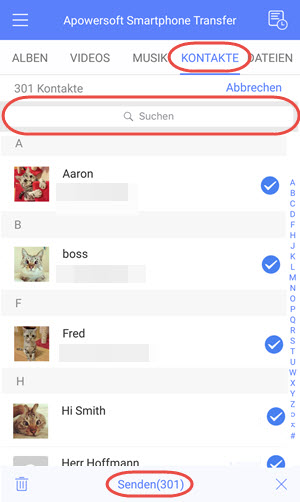
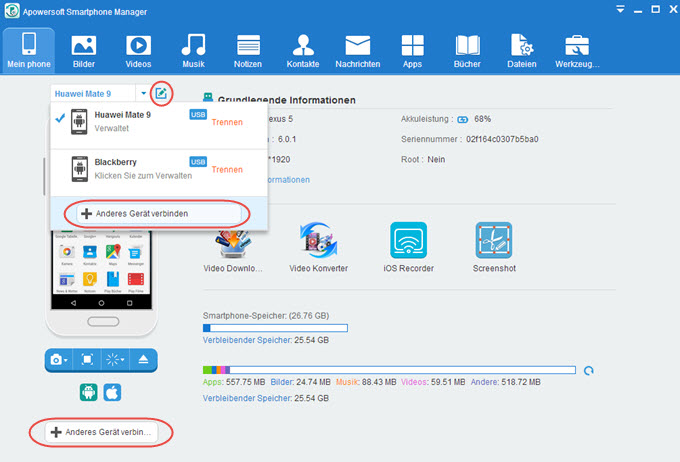
Einen Kommentar schreiben